- Kennisbank
- Marketing
- CTA's
- CTA's (legacy) insluiten op je externe site
Let op: De Nederlandse vertaling van dit artikel is alleen bedoeld voor het gemak. De vertaling wordt automatisch gemaakt via een vertaalsoftware en is mogelijk niet proefgelezen. Daarom moet de Engelse versie van dit artikel worden beschouwd als de meest recente versie met de meest recente informatie. U kunt het hier raadplegen.
CTA's (legacy) insluiten op je externe site
Laatst bijgewerkt: 23 oktober 2025
Beschikbaar met elk van de volgende abonnementen, behalve waar vermeld:
-
Marketing Hub Professional, Enterprise
-
Content Hub Professional, Enterprise
- Legacy Marketing Hub Basic
HubSpot legacy CTA's kunnen worden gebruikt op zowel HubSpot als niet-HubSpot pagina's. Gebruik HubSpot CTA's op je externe site om leads aan te trekken en te converteren.
Voordat je CTA's (legacy) op je externe site insluit, moet je ervoor zorgen dat de HubSpot trackingcode op je pagina's is geïnstalleerd.
Let op: accounts die na 17 maart 2025 zijn gemaakt, hebben geen toegang tot de CTA (legacy) tool.
Voordat je begint
Houd rekening met het volgende voordat je een CTA (legacy) toevoegt aan je externe site:
- CTA's die zijn ingesloten op je externe website worden automatisch wereldwijd bijgewerkt wanneer er een wijziging is aangebracht in de inhoud, tekst of het algemene ontwerp van de CTA.
- Vanwege verschillen in content management systemen (CMS), kunnen de stappen om toegang te krijgen tot de HTML-code van je site en de CTA-code (legacy) in te sluiten verschillen. Als je niet zeker weet hoe je de HTML-code van je site kunt openen of een externe code kunt insluiten, e-mail dit artikel dan naar je webmaster, IT-afdeling of technische bron.
-
Als je een CTA insluit op een WordPress site, let dan op het volgende:
- Als je een CTA insluit op je WordPress site, moet je mogelijk extra CSS declaraties toepassen binnen je externe stylesheet om de CTA responsive te maken.
- Als je merkt dat je CTA niet werkt in WordPress of dat de insluitcode wordt gewijzigd wanneer je de live pagina bekijkt, moet je de CTA mogelijk invoegen met een plugin om ervoor te zorgen dat de insluitcode intact blijft.
- Als je de nieuwste versie van Gutenberg gebruikt, die inline JavaScript verwijdert, gebruik dan de plugin Inline JS Block for Gutenberg om formulieren en CTA's op je pagina in te sluiten.
Een CTA (legacy) insluiten op uw externe site
Om een knop CTA in te sluiten op je externe site:
- Ga in je HubSpot-account naar Marketing > CTA's.
- Klik linksboven op het vervolgkeuzemenu en selecteer CTA's (legacy).
- Ga in het dashboard CTA's (legacy) met de muis over een CTA, klik op Acties en selecteer Code insluiten .
- Klik in het dialoogvenster op Kopiëren.
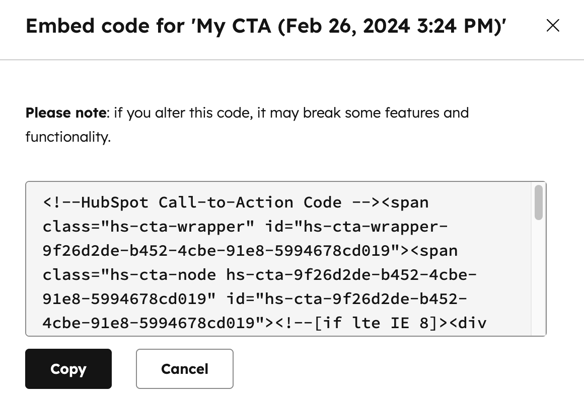
- Navigeer naar het content management systeem (CMS) van je externe website.
- Plak de insluitcode van de CTA in de HTML van uw niet-HubSpot pagina, waar u de CTA ook wilt laten verschijnen.
- Bekijk een voorbeeld van je CTA op de webpagina om te controleren hoe deze er live uitziet.
- Als de CTA niet correct wordt weergegeven, controleer dan of je externe CMS de code die je hebt gekopieerd niet heeft aangepast.
- Als je een CTA met afbeelding gebruikt, moet je misschien extra styling toevoegen om ervoor te zorgen dat de CTA met afbeelding responsive is.
- Als je klaar bent, publiceer dan je pagina.
CTAs
Bedankt, je feedback is enorm belangrijk voor ons.
Dit formulier wordt alleen gebruikt voor feedback op documentatie. Ontdek hoe je hulp krijgt met HubSpot.